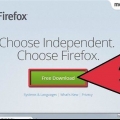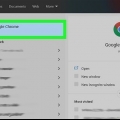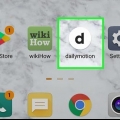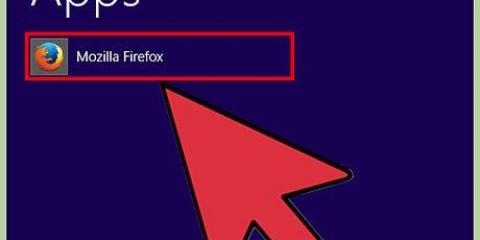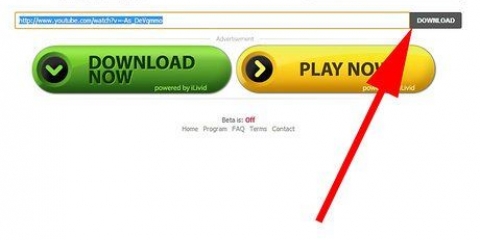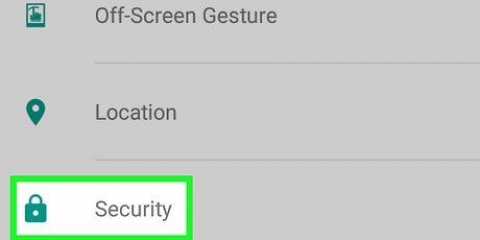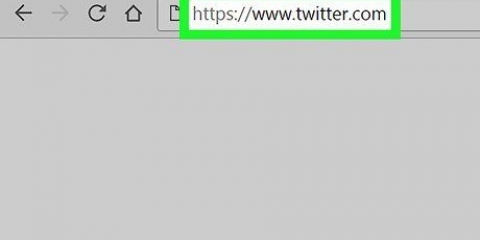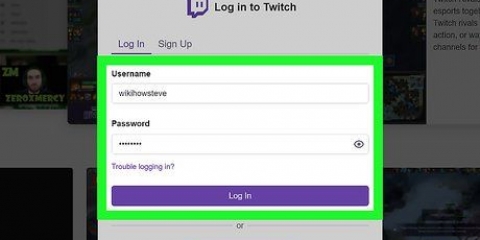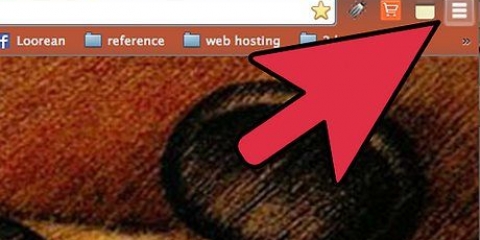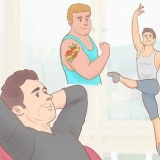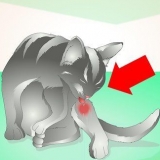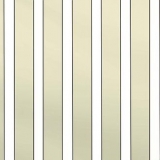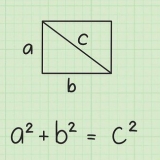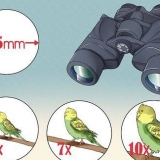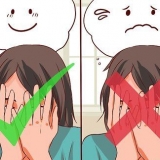Guardar vídeos de twitch
Contenido
Normalmente, una transmisión en vivo que compartes desaparecerá una vez que hayas terminado. Sin embargo, puede configurar Twitch para guardar sus transmisiones en vivo anteriores y mostrarlas como `Video a pedido` o VOD. Después de habilitar esa configuración, puede guardar sus transmisiones como destacados en su canal. Este artículo le mostrará cómo guardar transmisiones en vivo en Twitch como VOD y también cómo guardarlas como momentos destacados.
Pasos
Método 1 de 3: Guardar tus transmisiones en vivo

2. Haga clic en el icono de su perfil. Está en la esquina superior derecha de la página.

3. haga clic enPanel del creador. Está en el primer grupo de opciones del menú, junto con `Video Producer` y `Channel`.

5. Haz clic en el interruptor junto a "Guardar podcasts anteriores" para activarlo
poner. Cualquier configuración que cambie se guardará automáticamente, por lo que puede salir del panel de configuración. Su próxima transmisión se guardará durante 14 días si es un usuario habitual de Twitch. Si es un usuario afiliado, socio, Prime o Turbo, su transmisión se guardará durante 60 días.
Método 2 de 3: guarda tus transmisiones como destacados

1. Irhttps://www.contracción nerviosa.TELEVISIÓN/ en un navegador de internet. Debe configurar Twitch para guardar podcasts anteriores antes de poder completar este paso; si no lo hizo, siga el método anterior para habilitar el guardado de podcasts anteriores. Cuando conviertes un podcast anterior en un destacado, se guardará de forma permanente en tu sección "Destacados". Puedes resaltar un video completo si no quieres que se elimine en Twitch.
- Inicie sesión cuando se le solicite.

3. haga clic enCanal. Tu canal de Twitch se abrirá.

4. Haga clic en la pestaña Vídeos. Está encima del panel central de tu canal, junto con "Clips" y "Eventos". Cargando una lista de todos tus videos.

6. haga clic enEmisiones pasadas. La caja se cierra y el video mostrado"Los correos electrónicos se filtran para que solo se puedan ver las transmisiones pasadas.

8. haga clic en⋮. Está justo debajo del video, al lado de "Compartir".

9. haga clic enDestacar. Su video ahora se cargará en la interfaz Destacar.

11. haga clic enCrear destacado. Este es un botón morado encima de la barra amarilla y la línea de tiempo. Será redirigido a una página mientras se procesa el video. Ahora tienes la oportunidad de cambiar el nombre destacado y la descripción.

12. haga clic enGuardando cambios. Está en la esquina inferior derecha de la ventana de procesamiento. El video puede tardar unos minutos en procesarse, pero ahora es un destacado y permanecerá permanentemente en tu perfil de Twitch.
Método 3 de 3: descargar videos de Twitch

2. En un navegador de Internet, ve al video de Twitch que deseas descargar. Puede usar cualquier navegador para esto, porque solo obtiene el enlace al video.

3. Haz clic derecho en el vídeo. Aparecerá un menú.

5. Leecher de contracción abierta. Esto está en su menú Inicio.

6. haga clic enBuscar. Esto está en la parte superior de la ventana de la aplicación.

8. Pegue el enlace copiado al video en el campo de texto blanco. Puedes presionar control+V o haga clic derecho en el campo y haga clic en "Pegarse".

9. haga clic enBuscar. Esto está debajo del campo de texto blanco. El video se cargará como un resultado de búsqueda.

11. haga clic enDescargar. Está en la esquina inferior izquierda de la página. El video ahora se descargará en la ubicación que eligió en el paso anterior.
"> Artículos sobre el tema. "Guardar vídeos de twitch"
Оцените, пожалуйста статью
Popular